Die neueste Version von Kali Linux 2019.4 hat den Undercover-Modus eingeführt. Finden Sie heraus, was dieser Undercover-Modus ist und wie Sie ihn verwenden.
Was ist der Undercover-Modus in Kali Linux?
Die Version Kali Linux 2019.4 hat eine interessante neue Funktion namens „Undercover-Modus“ eingeführt. Es ist im Grunde ein Skript, das das Erscheinungsbild Ihres Kali Linux ändert und es wie Windows 10 aussehen lässt. Auf den ersten Blick sieht es so aus, als ob Sie ein Windows-Betriebssystem ausführen.
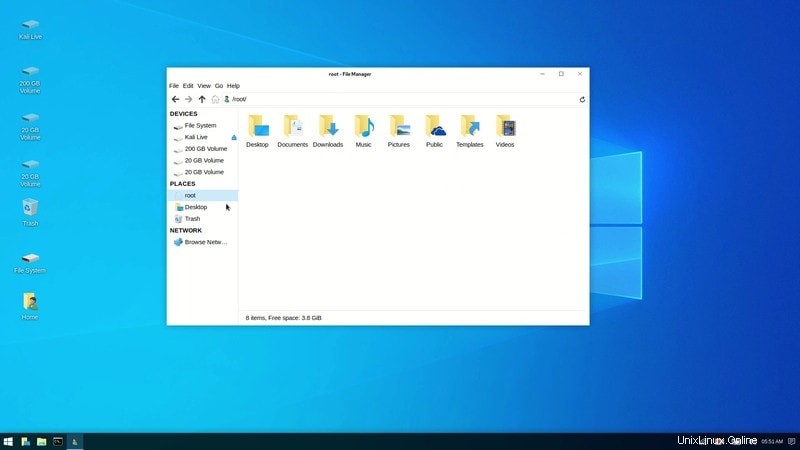
Wie Sie sehen können, ist es nicht einfach herauszufinden, dass es sich nicht um einen Windows-Computer handelt, es sei denn, jemand sieht genau hin.
Der Undercover-Modus könnte in einigen Situationen hilfreich sein. Wenn Sie beispielsweise Ihren Laptop an einem öffentlichen Ort verwenden und die Person, die neben Ihnen sitzt, nicht mit dem Kali-Drachen „beunruhigen“ möchten, hilft Ihnen der Undercover-Modus dabei, sich einzufügen.
Dies könnte auch verwendet werden, um einen dummen Tech-Support-Betrüger anzulocken, der anbietet, bei der Reparatur des PCs zu helfen und stattdessen Malware installiert.
Nachdem Sie nun wissen, was der Undercover-Modus ist, sehen wir uns an, wie er verwendet wird.
Denken Sie daran
Der Undercover-Modus ist eine Anpassung auf dem Xfce-Desktop und daher nur verfügbar, wenn Sie die Xfce-Desktop-Umgebung verwenden.
Wenn Sie GNOME oder eine andere Desktop-Umgebung als Xfce verwenden, funktioniert es nicht.
Verwendung des Undercover-Modus in Kali Linux
Der Undercover-Modus ist im Wesentlichen ein Skript. Sie können es ausführen, indem Sie es entweder im Menü suchen oder den folgenden Befehl im Terminal ausführen:
kali-undercoverDas Skript verleiht Ihrem Desktop ein Windows 10-Erscheinungsbild. Sie können das Terminal schließen, nachdem Sie diesen Befehl ausgeführt haben.
Raus aus dem Undercover-Modus
Um den Undercover-Modus zu verlassen und zurück zu Ihrem normalen Kali-Linux-Layout zu wechseln, führen Sie den Befehl kali-undercover im Terminal erneut aus.
Sie können es auch erneut über das Menü ausführen. Wenn Sie es erneut ausführen, wird das Layout wieder normal.
Sie können sehen, dass das Ausführen des Undercover-Modus in Kali Linux ziemlich einfach ist. Wenn Sie kein Kali Linux verwenden und dennoch ein Windows-Layout auf dem GNOME-Desktop wünschen, können Sie den GNOME-Layout-Manager verwenden und das Design ändern, damit es wie Windows aussieht.
Das macht zwar Spaß, aber welchen praktischen Nutzen siehst du für den Kali-Undercover-Modus? Teilen Sie uns Ihre Gedanken im Kommentarbereich mit.